Windows无法直接打开EPS文件因其缺乏对PostScript语言的内置支持,EPS作为专业矢量格式需用Adobe Illustrator、Inkscape等专业软件打开编辑,或转换为PDF、SVG、PNG等通用格式以实现查看与使用。

Windows系统之所以无法直接打开EPS文件,主要是因为它缺乏对这种专业矢量图形格式的内置支持。EPS(Encapsulated PostScript)本质上是一种为印刷和图形交换而设计的描述语言文件,而不是一个普通的图片文件,所以你需要特定的软件来处理它。你的操作系统默认的图片查看器,比如Windows照片查看器,并不知道如何解析EPS文件中复杂的PostScript指令,自然也就无法显示其内容了。
解决方案
面对一个打不开的EPS文件,别急着抓狂,其实有几种行之有效的方法可以解决这个问题,我个人觉得,根据你的需求选择最合适的才是王道。
- 使用专业的矢量图形编辑软件: 这是最直接也最推荐的方式。像Adobe Illustrator、CorelDRAW、Affinity Designer,甚至是免费开源的Inkscape,它们都能原生支持EPS文件的打开、编辑和保存。这些软件能够完整解析EPS文件中的矢量路径、文本和颜色信息,确保内容不会失真。
- 转换为更通用的格式: 如果你只是想查看内容,或者需要在其他非专业软件中使用,可以考虑将EPS文件转换为PDF、SVG或者更高分辨率的PNG/JPG格式。许多在线转换工具(搜索“EPS to PDF converter”或“EPS to SVG converter”)或上述专业软件都提供这样的导出功能。不过,在线工具在使用时要注意文件大小限制和隐私安全,而转换为PNG/JPG会丢失矢量特性,变成位图。
- 安装EPS查看器: 市面上有一些专门的EPS查看器软件,它们通常比专业的编辑软件更轻量,只提供查看功能。但说实话,我个人不太推荐这种方式,因为它们的更新频率和兼容性可能不如大厂的专业软件,而且功能单一,不如直接用专业软件来得彻底。
- 利用Adobe Acrobat Pro查看: 如果你的EPS文件包含PDF兼容性预览,Adobe Acrobat Pro也可以打开并显示它。但这通常只能看到一个预设的低分辨率预览图,无法编辑原始矢量内容。
EPS文件到底是什么,它有什么独特之处?
说实话,很多人对EPS文件感到陌生,或者只知道它“打不开”。但要理解为什么Windows打不开它,我们得先搞清楚它到底是个什么东西。EPS,全称是“Encapsulated PostScript”,直译过来就是“封装的PostScript”。这名字听起来有点技术宅,但它确实揭示了EPS的本质:它不是一张普通的图片,而是一份包含图形描述指令的程序代码。
想象一下,你不是直接画了一张画,而是写了一份详细的指令清单,告诉一个机器人(或者打印机、渲染引擎)“在X坐标Y坐标画一个半径为Z的红色圆,然后在旁边写上‘Hello’”。EPS就是这样的指令清单。它基于PostScript语言,这是一种由Adobe公司开发的页面描述语言,主要用于印刷和出版领域。所以,EPS文件里面存储的不是像素点,而是数学公式和路径信息,这就是它被称为“矢量图形”的原因。
这种基于指令的特性,让EPS文件具备了几个独特的优势:
- 无限缩放不失真: 无论你把一个EPS文件放大多少倍,它的边缘始终保持清晰锐利,不会出现马赛克。这对于印刷品,尤其是大幅面海报、招牌等至关重要。
- 高精度和色彩准确性: 它能精确地描述图形的每一个细节和色彩信息,对于专业的印刷输出,尤其是CMYK色彩模式,表现非常出色。
- 兼容性(在专业领域): 在过去很长一段时间里,EPS是图形设计和印刷行业交换矢量图稿的标准格式。很多老牌的印刷厂和设计工作室仍然会要求提供EPS格式的文件。
但它也有一些“缺点”,或者说是不适合普通用户的地方:
- 缺乏原生预览: Windows系统不理解PostScript指令,所以它无法直接渲染出图形。虽然EPS文件通常会内嵌一个低分辨率的位图预览,但那只是一个“缩略图”,不是真正的矢量内容。
- 专业性强: 它需要专门的软件来解析和编辑,对普通用户来说门槛较高。
- 文件大小: 复杂的EPS文件有时会比较大,因为它需要包含所有图形的描述指令。
所以,EPS就像是专业厨房里的高级食材,它不是为家庭日常烹饪(普通图片查看)设计的,而是为大厨(专业设计师和印刷厂)准备的。
处理EPS文件,这些专业软件你真的用对了吗?
理解了EPS的本质,我们再来看看实际操作中如何驾驭它。使用专业的矢量图形软件来处理EPS文件,不仅仅是“打开”那么简单,它涉及一个完整的工作流程,很多细节如果没注意,可能会导致意想不到的问题。
首先,当我们拿到一个EPS文件,最常见的操作就是用Adobe Illustrator(简称AI)来打开。这里有个小小的细节,很多人会忽略:AI在打开EPS文件时,如果文件中包含字体,而你的系统又缺少这些字体,AI会提示你替换字体。这时,如果你不确定原始字体是什么,或者不想破坏设计,最好是选择“保留外观”或者“转换为轮廓”。我个人经验是,如果不是要编辑文字内容,直接转换为轮廓是最保险的,这样可以避免字体缺失导致的排版错乱。
其次,EPS文件有时候会包含链接的外部图片,而不是嵌入图片。这意味着如果你只拿到了EPS文件本身,而没有拿到那些链接的图片,打开后可能会出现“图片丢失”的提示。这时候,你需要找到那些原始的图片文件,并确保它们与EPS文件在同一个文件夹或者链接路径下。这是一个很常见的“坑”,尤其是在和别人协作时,务必提醒对方把所有相关文件一起打包。
在编辑方面,这些专业软件提供了强大的矢量工具。你可以对路径进行精细的调整,修改颜色,甚至重新排列图层。值得一提的是,如果你打算将编辑后的文件用于印刷,务必检查文档的颜色模式是否设置为CMYK。很多设计师在初期创作时习惯使用RGB模式,但CMYK才是印刷的黄金标准,它能更准确地模拟印刷油墨的色彩表现。我见过不少设计稿因为颜色模式不对,导致印刷成品颜色与屏幕显示大相径庭的案例。
最后,当完成编辑后,保存和导出同样重要。
- 保存为AI原生格式(.ai): 如果你预计将来还会继续编辑这个文件,或者要与使用AI的团队成员协作,保存为AI格式是最好的选择。它能保留所有图层、编辑历史和AI特有的功能。
- 导出为PDF: 对于印刷输出或与客户分享最终稿,PDF是一个非常好的选择。PDF可以很好地保留矢量信息,同时也能嵌入字体和图片,确保在任何设备上查看都能保持一致。在导出PDF时,务必选择“印刷质量”预设,并勾选“保留Illustrator编辑功能”选项,这样如果需要,将来还能在AI中重新编辑。
- 导出为SVG: 如果你的设计主要用于网页,SVG(Scalable Vector Graphics)是更现代、更轻量级的矢量格式。它基于XML,可以直接在浏览器中渲染,并且支持CSS和JavaScript,非常适合响应式设计和交互式图形。
- 导出为位图格式(PNG/JPG): 如果只是需要一个预览图或者要在非矢量软件中使用,可以导出为PNG(支持透明背景)或JPG(适用于照片类)。但请记住,一旦导出为位图,就失去了矢量的无限缩放特性,所以在导出时要设置足够高的分辨率。
掌握这些,你才能真正发挥专业软件的威力,而不是简单地把它当成一个“EPS开启器”。
EPS与SVG、PDF等其他矢量格式有何区别,何时选用?
在数字图形的世界里,除了EPS,我们还会遇到SVG和PDF这两种同样能够承载矢量信息的格式。它们各自有其独特的历史背景、技术特点和应用场景。理解它们的区别,能帮助我们更明智地选择在不同情境下使用哪种格式。
EPS (Encapsulated PostScript): 正如前面所说,EPS是基于PostScript语言的,它是一个相对“老牌”的格式,起源于桌面出版的早期。
- 特点: 专为印刷和图形交换而生,能够精确描述图形,支持CMYK色彩模式,无限缩放不失真。通常包含一个低分辨率的位图预览。
- 优势: 在传统印刷工作流中仍有一定地位,对色彩和精度要求高的印刷品表现出色。
- 劣势: 缺乏现代操作系统的原生支持,文件解析复杂,不适合网页应用,有时文件较大。
- 何时选用: 当你需要与老牌印刷厂合作,或者对方明确要求提供EPS文件时。在我个人看来,它在很大程度上已经被PDF取代了,但了解其历史和特性仍然很有价值。
SVG (Scalable Vector Graphics): SVG是Web的宠儿,一个基于XML的开放标准矢量图形格式。
- 特点: 轻量级,可扩展,天生为Web而设计,支持CSS样式和JavaScript交互,可以直接嵌入HTML。
- 优势: 完美的响应式设计支持,文件小,加载快,搜索引擎友好,易于动画化,在现代网页设计中几乎是矢量图标和插画的首选。
- 劣势: 对于复杂的印刷级图形,其色彩管理和精度可能不如EPS或PDF成熟(虽然也在不断进步)。
- 何时选用: 网页上的所有矢量图形,包括图标、Logo、插画、数据可视化图表等。如果你希望你的图形在不同屏幕尺寸上都能完美显示,SVG是你的不二之选。
PDF (Portable Document Format): PDF同样由Adobe开发,但它的定位是“便携式文档格式”,旨在跨平台、跨设备地保持文档的原始外观和布局。
- 特点: 能够嵌入矢量图形、位图、文本、字体等多种元素,支持多种压缩方式,可以设置密码保护和权限。
- 优势: 极高的通用性,几乎所有操作系统和设备都能原生打开和查看;能够精确地保留文档的排版和视觉效果;非常适合作为最终的印刷文件或电子文档分享。
- 劣势: 对于纯粹的矢量编辑来说,它不如AI或SVG那样灵活,虽然专业软件可以编辑PDF中的矢量内容,但不如原生格式方便。
- 何时选用: 作为最终的印刷文件提交给印刷厂(现在大部分印刷厂更倾向于PDF),与客户或同事分享设计稿以供审阅,创建包含文字和图形的电子文档(如电子书、报告)。它更像是一个“容器”,可以完美封装各种类型的图形和文本。
总结一下,EPS有点像老牌的绅士,虽然有些过时,但在某些传统场合依然受人尊敬;SVG则是互联网时代的宠儿,轻巧、灵活,天生为Web而生;PDF更像是万能的瑞士军刀,既能装载矢量,也能容纳位图,还能保持文档布局的完整性。在实际工作中,我个人最常用的是AI(原生编辑)和PDF(最终输出/分享),SVG则专门用于Web。选择哪个,真的取决于你的具体需求和最终用途。
以上就是为什么Windows无法打开EPS文件?使用向量图形软件的正确步骤的详细内容,更多请关注资源网其它相关文章!



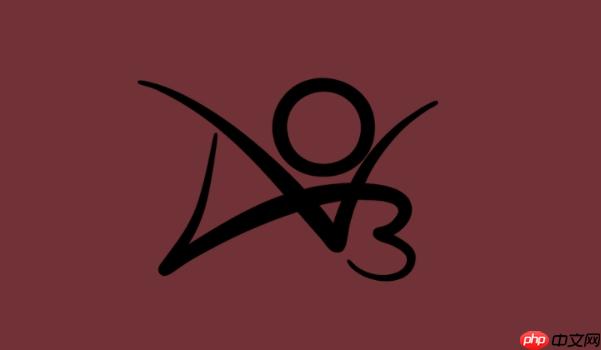

发表评论:
◎欢迎参与讨论,请在这里发表您的看法、交流您的观点。